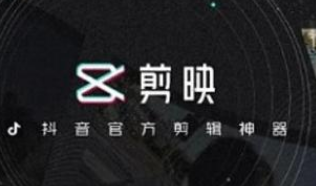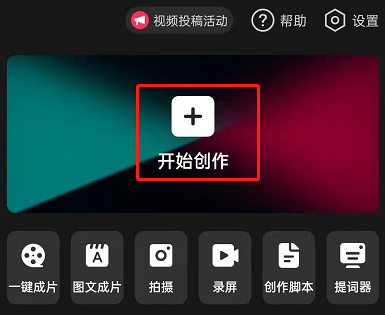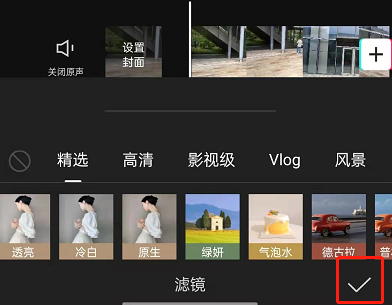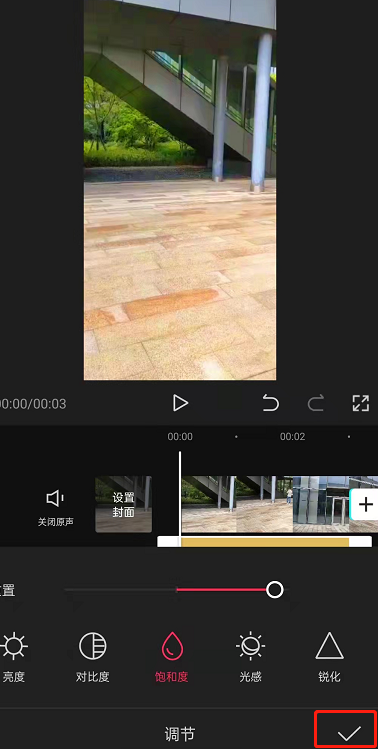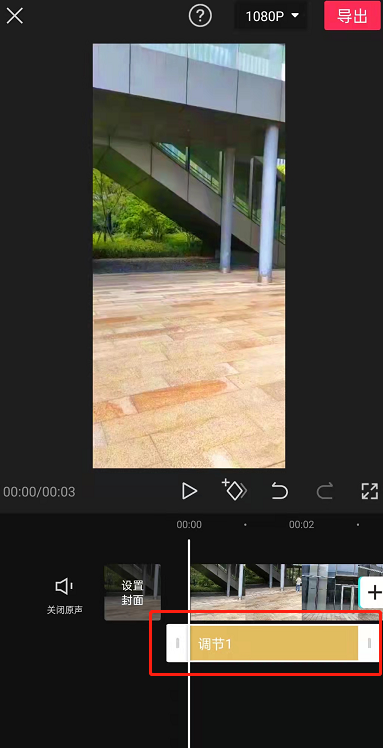首页 >
文章列表 > 剪映怎么添加自定义滤镜 剪映滤镜新增参数操作一览
剪映怎么添加自定义滤镜 剪映滤镜新增参数操作一览
256
2025-03-21
剪映自定义滤镜设置教程:轻松打造专属滤镜效果!
想在剪映中创建独一无二的滤镜?这篇教程将手把手教你如何设置自定义滤镜,让你的视频更具特色!
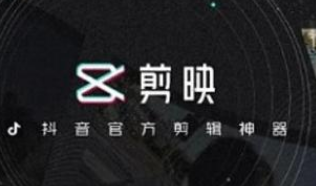
步骤详解:
- 启动剪映并导入素材: 打开剪映App,点击“开始创作”,导入您需要的视频素材。
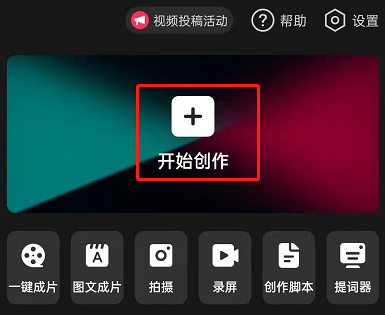
- 进入滤镜调整页面: 点击视频轨道上的“滤镜”选项。

- 创建自定义滤镜: 不选择任何预设滤镜,直接点击右下角的“√”确认。
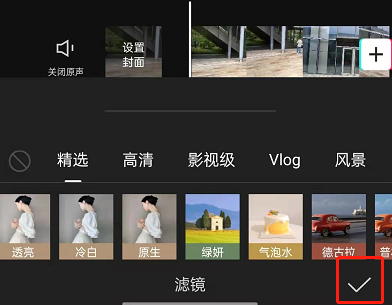
- 调节参数: 选择“新增调节”,您可以根据自己的喜好调整亮度、饱和度等参数。

- 保存自定义滤镜: 调整完成后,点击“√”保存您的自定义滤镜设置。
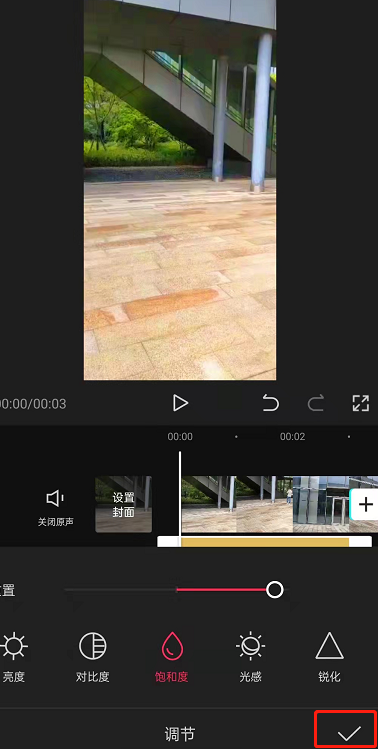
- 设置滤镜时长: 最后,设置该自定义滤镜在视频中应用的时长即可。
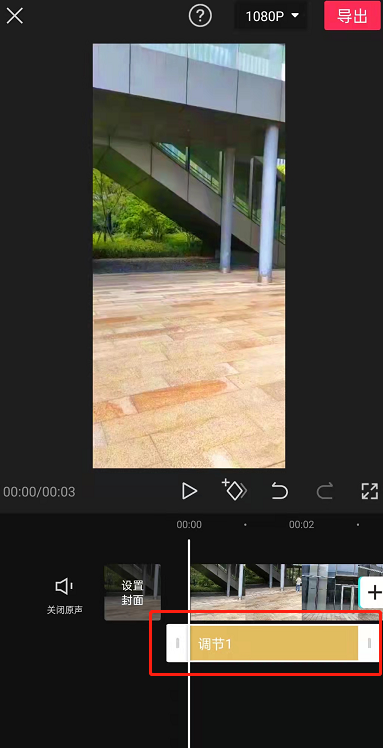
现在,您已成功创建并应用了自己的自定义滤镜! 尽情发挥创意,制作出独具风格的短视频吧!